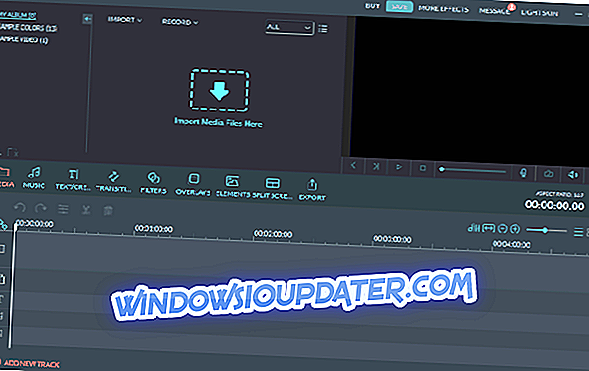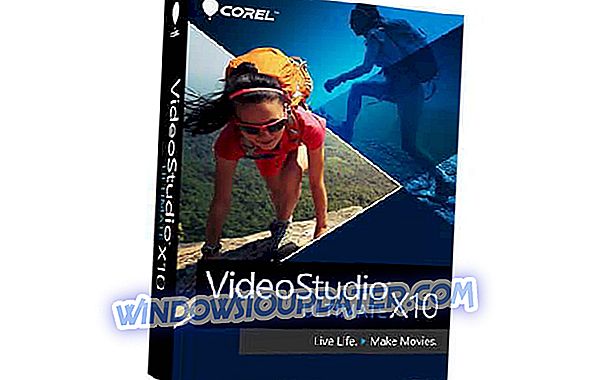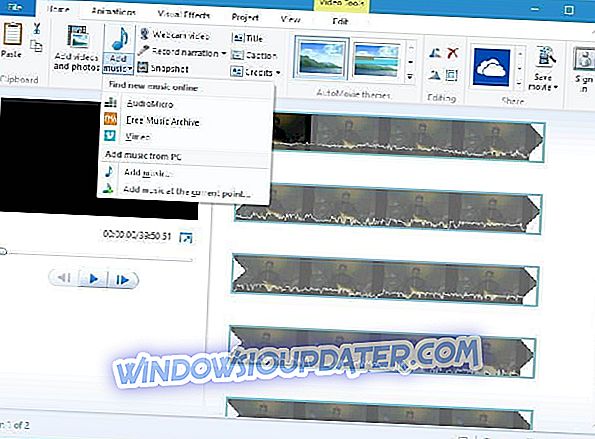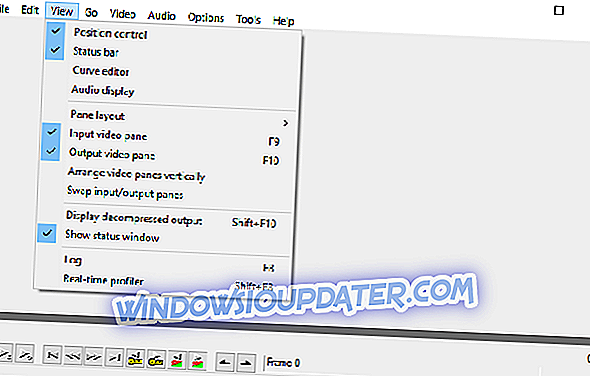आजकल हर कोई अपने स्मार्टफोन के कैमरे का उपयोग करके आसानी से वीडियो रिकॉर्ड कर सकता है। हालांकि, कभी-कभी एक वीडियो अस्थिर हो सकता है, खासकर अगर आप रिकॉर्डिंग करते समय अपने फोन को स्थिर नहीं रखते हैं। यदि आपका रिकॉर्ड किया गया वीडियो अस्थिर है, तो आप इसे विशेष सॉफ़्टवेयर का उपयोग करके स्थिर कर सकते हैं, और आज हम आपको विंडोज 10 के लिए सबसे अच्छा वीडियो स्थिरीकरण सॉफ्टवेयर दिखाने जा रहे हैं।
- 1
वेगास मूवी स्टूडियो (अनुशंसित)

वेगास मूवी स्टूडियो एक पेशेवर वीडियो संपादन सॉफ्टवेयर है जो वीडियो स्थिरीकरण सहित सुविधाओं की एक विस्तृत श्रृंखला का समर्थन करता है। यह उपकरण सरल और उन्नत संपादन मोड का समर्थन करता है, इसलिए यह बुनियादी और उन्नत उपयोगकर्ताओं दोनों के लिए एकदम सही है। 3D संपादन और 4K रिज़ॉल्यूशन के लिए समर्थन है, जो अधिकांश उपयोगकर्ताओं के लिए पर्याप्त से अधिक होना चाहिए।
पाठ एनिमेशन के साथ विभिन्न वीडियो और ऑडियो प्रभाव भी हैं। हमें यह उल्लेख करना होगा कि यह उपकरण रंग मिलान का समर्थन करता है ताकि आप जल्दी से सर्वोत्तम परिणाम प्राप्त करने के लिए आसानी से दो क्लिप से रंगों का मिलान कर सकें। बेशक, किसी भी अन्य पेशेवर वीडियो संपादन उपकरण की तरह, यह भी वीडियो स्थिरीकरण सुविधा का समर्थन करता है।
वीडियो एडिटिंग के अलावा, आप VEGAS मूवी स्टूडियो का उपयोग करके स्लाइडशो भी बना सकते हैं। उपकरण उन्नत ऑडियो संपादन का भी समर्थन करता है, जिससे आप ऑडियो प्रभावों पर पूर्ण नियंत्रण रख सकते हैं। यह ध्यान देने योग्य है कि यह उपकरण élastique प्रो तकनीक का समर्थन करता है ताकि आप अपनी गुणवत्ता को कम किए बिना अपने ऑडियो के टाइम स्ट्रेच और पिच-शिफ्ट प्रदर्शन कर सकें। बेशक, सराउंड साउंड के साथ-साथ लाइव ऑडियो रिकॉर्डिंग के लिए समर्थन है।
फ़ाइल आउटपुट के बारे में, टूल फ़ाइल स्वरूपों की एक विस्तृत श्रृंखला का समर्थन करता है। इसके अलावा, आप अपने वीडियो को डीवीडी या ब्लू-रे डिस्क पर भी जला सकते हैं। यदि आप चाहें, तो आप अपनी डीवीडी मूवी का पूर्वावलोकन भी कर सकते हैं और देख सकते हैं कि इसके मेनू कैसे काम करते हैं। बेशक, आप सीधे कुछ ही क्लिक के साथ अपने वीडियो फेसबुक या यूट्यूब पर अपलोड कर सकते हैं।
वेगास मूवी स्टूडियो एक पेशेवर वीडियो संपादन सॉफ्टवेयर है और यह एक नि: शुल्क परीक्षण के रूप में उपलब्ध है। ध्यान रखें कि तीन अलग-अलग संस्करण उपलब्ध हैं, और सभी संस्करण वीडियो स्थिरीकरण या अन्य उन्नत सुविधाओं का समर्थन नहीं करते हैं।
- आधिकारिक वेबसाइट से वेगास मूवी स्टूडियो (परीक्षण) डाउनलोड करें
- 2
फ़िल्मोरा वंडर्सहेयर
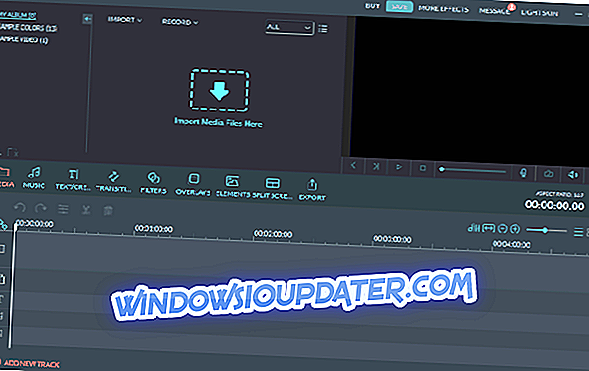
यदि आप उन्नत वीडियो संपादन सॉफ़्टवेयर की तलाश कर रहे हैं जो वीडियो स्थिरीकरण का भी समर्थन करता है, तो Filmora Wondershare आपके लिए एकदम सही हो सकता है। इस एप्लिकेशन के बारे में सबसे पहली बात जो आप देखेंगे, वह है इसका आधुनिक और चिकना यूजर इंटरफेस। महान उपयोगकर्ता इंटरफ़ेस के अलावा, यह उपकरण वीडियो संपादन सुविधाओं की एक विस्तृत श्रृंखला प्रदान करता है।
इस टूल का उपयोग करके आप फ़िल्टर और ओवरले, टेक्स्ट और शीर्षक और ग्राफिक्स जोड़ सकते हैं। इसके अलावा, कई प्रकार के संक्रमण उपलब्ध हैं, और आप अपने खुद के संगीत को वीडियो में भी जोड़ सकते हैं। संगीत के बारे में, एप्लिकेशन आपको सही से रॉयल्टी मुक्त गाने डाउनलोड करने और जोड़ने की अनुमति देता है।
टूल 4K तक के उच्च-रिज़ॉल्यूशन वाले वीडियो के साथ काम कर सकता है, इसलिए यह सामग्री रचनाकारों के लिए एकदम सही होगा। इसके अलावा, टूल पूरी तरह से GIF फ़ाइलों का समर्थन करता है और आप Filmora Wondershare से GIF फ़ाइलों को आसानी से आयात, संपादित और निर्यात कर सकते हैं। उपकरण में शोर हटाने की सुविधा भी है, जिससे आप पृष्ठभूमि शोर को आसानी से हटा सकते हैं और अपने वीडियो को स्पष्ट कर सकते हैं। अतिरिक्त सुविधाओं में गति नियंत्रण, फ़्रेम पूर्वावलोकन द्वारा फ़्रेम, रंग ट्यूनिंग और पैन और ज़ूमिंग शामिल हैं।
बेशक, यह उपकरण कुछ उन्नत सुविधाओं का भी समर्थन करता है। उन्नत सुविधाओं की सूची में चित्र, ऑडियो मिक्सर, उन्नत पाठ संपादन, स्क्रीन रिकॉर्डिंग और हरी स्क्रीन समर्थन शामिल हैं। इसमें स्पिलिट स्क्रीन फीचर, 3 डी लुट, वीडियो स्टेबिलाइजेशन और टिल्ट शिफ्ट भी है। उपकरण आपको अपने वीडियो क्लिप से ऑडियो को अलग करने और इसे अलग से संपादित करने की भी अनुमति देता है। यदि आप अपने ऑडियो को फाइन-ट्यून करना चाहते हैं, तो एक ऑडियो इक्वलाइज़र उपलब्ध है। हमें यह भी उल्लेख करना होगा कि इस उपकरण में दृश्य पहचान सुविधा है जो विभिन्न दृश्यों के लिए आपके वीडियो का विश्लेषण करेगी और इस प्रकार आपके समय की बचत करेगी।
Filmora Wondershare एक बेहतरीन वीडियो एडिटिंग टूल है, और हर एडवांस टूल की तरह ही यह वीडियो स्टैबलाइजेशन फीचर को सपोर्ट करता है। उपकरण सुंदर उपयोगकर्ता इंटरफ़ेस और अद्भुत सुविधाएँ प्रदान करता है, इसलिए यह एक जैसे मूल और उन्नत उपयोगकर्ताओं के लिए एकदम सही होगा। हमें यह उल्लेख करना होगा कि यह उपकरण मुफ़्त नहीं है, और यदि आप इसका उपयोग जारी रखना चाहते हैं, तो आपको लाइसेंस खरीदना होगा।
- अब Filmora वीडियो एडिटर मुफ्त संस्करण डाउनलोड करें
- अब खरीदें Filmora वीडियो एडिटर प्रोफेशनल वर्जन
- 3
Movavi वीडियो संपादक

यह वीडियो संपादक ऑडियो और वीडियो प्रारूपों की एक विस्तृत श्रृंखला का समर्थन करता है। एप्लिकेशन आपको अपने कंप्यूटर से फ़ाइलों को जोड़ने की अनुमति देता है, लेकिन यह वीडियो और ऑडियो कैप्चर का भी समर्थन करता है। बेशक, आप आसानी से अपने डिजिटल कैमरा या फोन से फाइल ट्रांसफर कर सकते हैं। इसके अलावा, आप पुराने वीएचएस टेप या टीवी ट्यूनर से वीडियो रिकॉर्ड भी कर सकते हैं।
वांछित क्लिप आयात करने के बाद, आप उन्हें ट्रिम कर सकते हैं, उन्हें घुमा सकते हैं और अवांछित सेगमेंट निकाल सकते हैं। बेशक, आप 20 उपलब्ध संक्रमणों में से एक जोड़कर अपनी क्लिप को संपादित कर सकते हैं। Movavi वीडियो एडिटर विभिन्न वीडियो सुधारों का समर्थन करता है और आप तीखेपन, चमक, कंट्रास्ट और अन्य रंग सेटिंग्स को समायोजित कर सकते हैं। इसके अलावा, आप मैजिक एनहांस फीचर का उपयोग करके अपने वीडियो को स्थिर कर सकते हैं या गुणवत्ता में सुधार कर सकते हैं। हमें यह उल्लेख करना होगा कि यह उपकरण कई प्रकार के प्रभावों का समर्थन करता है, और आप 160+ विभिन्न वीडियो प्रभावों के बीच चयन कर सकते हैं।
हमें यह भी उल्लेख करना होगा कि यह एप्लिकेशन पृष्ठभूमि हटाने और ऑडियो सामान्यीकरण का समर्थन करता है। वहाँ भी एक ऑडियो तुल्यकारक और विभिन्न ऑडियो प्रभाव है कि आप अपने वीडियो में जोड़ सकते हैं। अतिरिक्त सुविधाओं के बारे में, Movavi वीडियो एडिटर भी स्लाइडशो का समर्थन करता है, इसलिए आप समर्पित विज़ार्ड का उपयोग करके आसानी से स्लाइडशो बना सकते हैं। उपकरण आपको अपने वीडियो को विभिन्न स्वरूपों में सहेजने और उन्हें विभिन्न उपकरणों के लिए अनुकूलित करने की अनुमति देता है। बेशक, आप सामाजिक नेटवर्क और वीडियो वेबसाइटों के लिए अपने वीडियो भी अनुकूलित कर सकते हैं।
- अब डाउनलोड करें Movavi वीडियो एडिटर फ्री
Movavi वीडियो एडिटर एक बेहतरीन वीडियो एडिटिंग टूल है जो विभिन्न ऑडियो और वीडियो प्रारूपों के साथ-साथ वीडियो स्थिरीकरण का समर्थन करता है। उपकरण नि: शुल्क परीक्षण के रूप में उपलब्ध है, लेकिन यदि आप इसका उपयोग जारी रखना चाहते हैं, तो आपको लाइसेंस खरीदने की आवश्यकता है।
- 4
शिखर स्टूडियो

वीडियो स्थिरीकरण के साथ एक और पेशेवर वीडियो संपादन सॉफ्टवेयर शिखर स्टूडियो है। यह टूल असीमित ट्रैक के साथ-साथ 4K और 3D वीडियो का भी समर्थन करता है। हमें यह उल्लेख करना होगा कि यह उपकरण लाइव स्क्रीन कैप्चर का समर्थन करता है, इसलिए आप आसानी से इसके साथ वीडियो गाइड बना सकते हैं। ऑडियो डकिंग सुविधा के लिए भी समर्थन है जो यह सुनिश्चित करेगा कि आपका अग्रभूमि और पृष्ठभूमि ध्वनि संतुलित है।
पिनेकल स्टूडियो 2000 से अधिक 2 डी और 3 डी प्रभाव का समर्थन करता है, और यह स्टॉप मोशन एनीमेशन फीचर का भी समर्थन करता है। एक और उपयोगी विशेषता जो सामग्री रचनाकारों को पसंद आएगी वह है ग्रीन स्क्रीन प्रभाव। एप्लिकेशन 360 वीडियो संपादन का समर्थन करता है और यह आपको मल्टी-कैमरा एडिटर में 6 कैमरों को संयोजित करने की अनुमति देता है।
मोशन ट्रैकिंग फीचर भी है जो आपको आसानी से वस्तुओं को ट्रैक, लेबल या धुंधला करने की अनुमति देता है। प्रभावों के संबंध में, आवेदन भी NewBlue से 75 विभिन्न प्लगइन्स का समर्थन करता है। प्लगइन्स में नए बदलाव, वीडियो स्थिरीकरण, नए प्रभाव आदि शामिल हैं। हमें यह भी उल्लेख करना होगा कि यह उपकरण ट्रैक पारदर्शिता का समर्थन करता है ताकि आप आसानी से प्रत्येक ट्रैक की अस्पष्टता को नियंत्रित कर सकें।
शिखर स्टूडियो आपको डीवीडी डिस्क बनाने और अपने वीडियो में मेनू, उप-मेनू और अध्याय जोड़ने की अनुमति देता है। टूल एचडी वीडियो संपादन को ड्रैग और ड्रॉप का समर्थन करता है, जिससे आप सरल और सुव्यवस्थित उपयोगकर्ता इंटरफ़ेस का उपयोग करके वीडियो बना सकते हैं। हमें यह भी उल्लेख करना होगा कि आप अपने वीडियो को FLV, MPEG-G और DivX जैसे प्रारूपों में निर्यात कर सकते हैं। बेशक, आप इस टूल से सीधे सामाजिक नेटवर्क पर सीधे वीडियो भी जोड़ सकते हैं।
शिखर स्टूडियो एक पेशेवर वीडियो संपादन उपकरण है, और यह उन्नत सुविधाओं के साथ-साथ वीडियो स्थिरीकरण भी प्रदान करता है। उपकरण तीन अलग-अलग संस्करणों में उपलब्ध है, इसलिए ध्यान रखें कि सभी संस्करण में सभी सुविधाएँ उपलब्ध नहीं हैं। उपकरण नि: शुल्क परीक्षण के लिए उपलब्ध नहीं है, इसलिए यदि आप इसका उपयोग करना चाहते हैं, तो आपको इसे पहले खरीदना होगा।
- अब चेक करें Pinnacle Studio 22
- 5
VideoStudio अंतिम
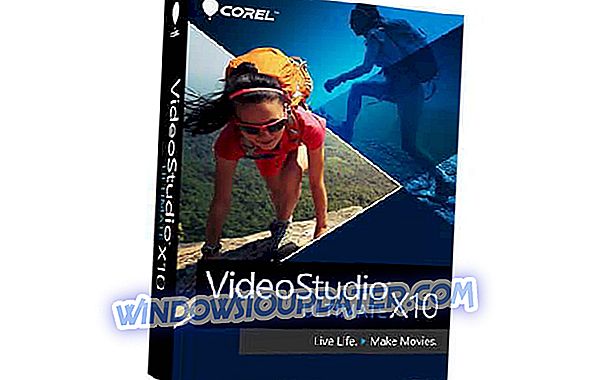
वीडियो स्थिरीकरण के साथ एक और पेशेवर वीडियो संपादन उपकरण वीडियोस्टडियो अल्टीमेट है। इस टूल में एक मास्क क्रिएटर सुविधा है जो आपको केवल वीडियो के चयनित क्षेत्र पर प्रभाव लागू करने की अनुमति देती है और इस प्रकार कुछ प्रभावशाली प्रभाव पैदा करती है।
टूल वीडियो पारदर्शिता का भी समर्थन करता है और यह आपको कुछ दिलचस्प परिणाम बनाने के लिए दो या अधिक वीडियो को संयोजित करने की अनुमति देता है। एप्लिकेशन मल्टी-कैमरा वीडियो का समर्थन करता है ताकि आप 6 अलग-अलग कोणों का उपयोग करके वीडियो बना सकें। इसमें मोशन एनिमेशन के साथ-साथ मोशन ट्रैकिंग सपोर्ट भी है।
VideoStudio अल्टीमेट इफ़ेक्ट, एनिमेटेड टाइटल, ट्रांज़िशन के साथ-साथ पिक्चर-इन-पिक्चर इफ़ेक्ट का भी समर्थन करता है। बेशक, आपके वीडियो का रंग बढ़ाने के साथ-साथ ग्रीन स्क्रीन के लिए समर्थन करने की क्षमता है। अतिरिक्त विशेषताओं के संबंध में, यह उपकरण वीडियो स्थिरीकरण और फिशये हटाने का समर्थन करता है।
हमें यह उल्लेख करना होगा कि यह उपकरण पूरी तरह से कैमरों की एक विस्तृत श्रृंखला के साथ संगत है, जिससे आप आसानी से अपने वीडियो आयात कर सकते हैं। VideoStudio अल्टीमेट रीमैपिंग सुविधा का समर्थन करता है ताकि आप कुछ प्रभावशाली परिणाम बनाने के लिए वीडियो प्लेबैक को आसानी से धीमा या गति प्रदान कर सकें।
कार्यक्रम ऑडियो सामान्यीकरण और ऑडियो डकिंग का भी समर्थन करता है। बेशक, आवेदन रॉयल्टी-मुक्त संगीत के साथ आता है जिसे आप अपनी परियोजनाओं में जल्दी से जोड़ सकते हैं।
VideoStudio अंतिम 360 डिग्री वीडियो के लिए आसान वीडियो संपादन और समर्थन प्रदान करता है। उपकरण आपको अपनी स्क्रीन रिकॉर्ड करने या सीधे डिस्क पर अपने वीडियो को जलाने की भी अनुमति देता है। यदि आप चाहें, तो आप सीधे आवेदन से ही वीडियो को सीधे सोशल मीडिया और वीडियो साझा करने वाली साइटों पर भी अपलोड कर सकते हैं।
VideoStudio अल्टीमेट एक पेशेवर वीडियो संपादन उपकरण है और यह कई अलग-अलग संस्करणों में आता है। आप किसी भी संस्करण को मुफ्त में डाउनलोड और आज़मा सकते हैं, लेकिन ध्यान रखें कि केवल अंतिम संस्करण वीडियो स्थिरीकरण का समर्थन करता है।
- अब देखें VideoStudio अंतिम आधिकारिक वेबसाइट
- 6
आर्कसॉफ्ट वीडियो स्टेबलाइजर

आर्कसॉफ्ट वीडियो स्टेबलाइजर एक सरल वीडियो स्थिरीकरण सॉफ्टवेयर है जो बुनियादी उपयोगकर्ताओं के लिए एकदम सही होगा। यह टूल विनम्र उपयोगकर्ता इंटरफ़ेस प्रदान करता है और यह AVI, MPG और MPEG प्रारूपों के साथ काम करता है। आर्कसॉफ्ट वीडियो स्टेबलाइजर का उपयोग करना सरल है, और आपको केवल उस वीडियो को जोड़ना होगा जिसे आप संपादित करना चाहते हैं और उस वीडियो के भाग का चयन करें जिसे आप ठीक करना चाहते हैं। इसके अलावा, आप चाहें तो पूरे वीडियो का चयन और सुधार भी कर सकते हैं।
वीडियो के उन हिस्सों का चयन करने के बाद जिन्हें आप स्थिर करना चाहते हैं, स्थिर वीडियो बटन पर क्लिक करें और कार्यक्रम स्थिरीकरण प्रक्रिया शुरू कर देगा। यह एक बहुत ही सरल वीडियो स्थिरीकरण सॉफ्टवेयर है, इसलिए यह उन मूल उपयोगकर्ताओं के लिए एकदम सही है जो अपने वीडियो को जल्दी से ठीक करना चाहते हैं। हमें यह उल्लेख करना होगा कि यह उपकरण किसी भी उन्नत विकल्प का समर्थन नहीं करता है, और यह केवल कुछ फ़ाइल स्वरूपों के साथ काम करता है जो इसका सबसे बड़ा दोष है। यदि आप एक बुनियादी उपयोगकर्ता हैं और आप वीडियो स्थिरीकरण के लिए एक सरल टूल की तलाश कर रहे हैं, तो आर्कसॉफ्ट वीडियो स्टेबलाइज़र आज़माएं।
- 7
एडोब प्रीमियर तत्वों

Adobe Premiere Elements बाजार में सबसे लोकप्रिय वीडियो संपादन और वीडियो स्थिरीकरण उपकरण में से एक है। यह एक शक्तिशाली उपकरण है और यह आपको अपने चित्रों और वीडियो के साथ गतिशील कोलाज बनाने की अनुमति देता है। टूल ऑडियो का भी समर्थन करता है, और आप आसानी से अपने वीडियो में कोई भी गीत जोड़ सकते हैं। हमें यह उल्लेख करना होगा कि उपकरण आपको अपने गीतों को रीमिक्स करने की अनुमति देता है ताकि वे आपके वीडियो की लंबाई से पूरी तरह से मेल खा सकें। एडोब प्रीमियर एलीमेंट्स गाइडेड एडिट फीचर का भी समर्थन करता है जो आपको एक साथ अपने वीडियो में कई क्लिप पर प्रभाव लागू करने की अनुमति देता है।
यह टूल फेस डिटेक्शन फ़ीचर को सपोर्ट करता है और यह आपको अपने वीडियो को विशिष्ट लोगों के आसपास केंद्रित करने की अनुमति देता है, जिससे निर्माण प्रक्रिया में तेजी आती है। टूल एक टैगिंग सिस्टम का उपयोग करता है जो आपको स्थानों, घटनाओं और एल्बमों द्वारा वीडियो को क्रमबद्ध करने के लिए उन्हें जल्दी से एक्सेस करने की अनुमति देता है। हमें यह उल्लेख करना होगा कि यह एप्लिकेशन टचस्क्रीन कंप्यूटर के लिए अनुकूलित है, इसलिए आप आसानी से सरल संपादन कर सकते हैं और माउस का उपयोग किए बिना अपने वीडियो को व्यवस्थित कर सकते हैं।
यह उपकरण गति पाठ का समर्थन करता है, जिससे आप आसानी से अपने वीडियो के लिए आकर्षक शीर्षक बना सकते हैं। पाठ के बारे में, आप अपने पाठ के अंदर भी वीडियो जोड़ सकते हैं और इस प्रकार कुछ आकर्षक परिणाम प्राप्त कर सकते हैं। Adobe Premiere Elements रंग समायोजन और प्लेबैक नियंत्रण का समर्थन करता है ताकि आप आसानी से अपने वीडियो को गति दे सकें या धीमी गति के प्रभाव बना सकें।
बेशक, किसी भी उन्नत वीडियो संपादन उपकरण की तरह, एडोब प्रीमियर एलीमेंट्स शेक रिडक्शन का समर्थन करता है ताकि आप आसानी से अस्थिर वीडियो को ठीक कर सकें। हमें यह उल्लेख करना होगा कि आप अपने वीडियो में विभिन्न कलाकृति भी जोड़ सकते हैं। आवेदन में 50 अलग-अलग संगीत ट्रैक और 250 ध्वनि प्रभाव हैं जो आप अपने वीडियो में जोड़ सकते हैं। प्रभावों के संबंध में, एक फोटो-सम्मिश्रण सुविधा भी है जो आपको अपने वर्तमान क्लिप पर किसी अन्य क्लिप के रंग और बनावट का उपयोग करने की अनुमति देती है।
अपने वीडियो संपादित करने के बाद, आप उन्हें आसानी से एक डीवीडी में जला सकते हैं या उन्हें सीधे YouTube, Facebook, Vimeo या अपनी वेबसाइट पर अपलोड कर सकते हैं। एडोब प्रीमियर एलीमेंट्स एक बेहतरीन वीडियो एडिटिंग टूल है जो वीडियो स्टैबलाइजेशन फीचर को भी सपोर्ट करता है। यह उपकरण एक नि: शुल्क परीक्षण के रूप में उपलब्ध है, लेकिन यदि आप इसका उपयोग जारी रखना चाहते हैं, तो आपको लाइसेंस खरीदना होगा।
- 8
विंडोज़ मूवी मेकर
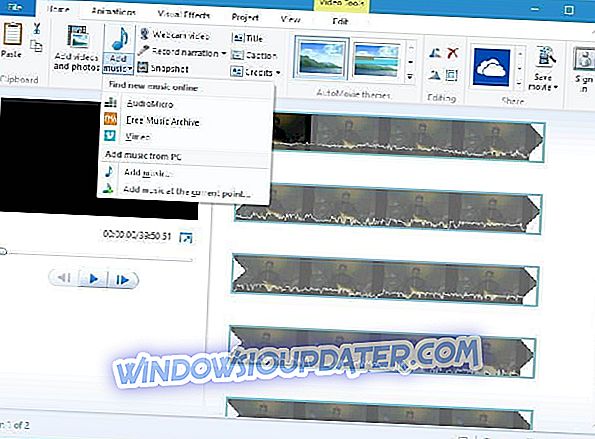
संभवतः सबसे प्रसिद्ध मुफ्त वीडियो संपादन सॉफ्टवेयर में से एक विंडोज मूवी मेकर है। यह उपकरण विंडोज के पिछले संस्करणों पर एक मुख्य घटक था, लेकिन माइक्रोसॉफ्ट ने इसे हटाने का फैसला किया। टूल अभी भी विंडोज एसेंशियल सूट के एक भाग के रूप में डाउनलोड के लिए उपलब्ध है, और आप इसे डाउनलोड कर सकते हैं और इसे मुफ्त में उपयोग कर सकते हैं।
टूल के बारे में, यह कई प्रकार के प्रारूपों का समर्थन करता है और यह आपको आसानी से वीडियो कैप्चर करने की अनुमति देता है। टूल मूल वीडियो संपादन प्रदान करता है और आप अपने वीडियो को काट सकते हैं, इसमें संगीत, शीर्षक या कैप्शन जोड़ सकते हैं। कई अन्य वीडियो संपादन उपकरण की तरह, विंडोज मूवी मेकर विभिन्न संक्रमणों और दृश्य प्रभावों का समर्थन करता है। प्रभावों की संख्या के संबंध में, लगभग 50 अलग-अलग संक्रमण प्रभाव और 20 अलग-अलग दृश्य प्रभाव हैं।
यह टूल आपको फीका और फीका आउट इफेक्ट बनाने और प्लेबैक की गति को नियंत्रित करने की भी अनुमति देता है। बेशक, विंडोज मूवी मेकर एक वीडियो स्थिरीकरण सुविधा का भी समर्थन करता है। स्थिरीकरण के संबंध में, आप एंटी शेक, एंटी शेक और वॉबल सुधार (कम), और एंटी शेक और वॉबल सुधार (उच्च) के बीच चयन कर सकते हैं। यदि आप सुनिश्चित नहीं हैं कि आपको किस सेटिंग का उपयोग करने की आवश्यकता है, तो आप हमेशा इसका पूर्वावलोकन कर सकते हैं और परिणाम देख सकते हैं।
विंडोज मूवी मेकर एक अच्छा वीडियो एडिटिंग टूल है और यह बेसिक वीडियो स्टैबलाइजेशन फीचर्स प्रदान करता है। पुराने उपयोगकर्ता शायद इस उपकरण से परिचित हैं, और यदि आप इसका उपयोग करना चाहते हैं, तो आप इसे डाउनलोड कर सकते हैं और इसे मुफ्त में स्थापित कर सकते हैं।
- 9
Deshaker
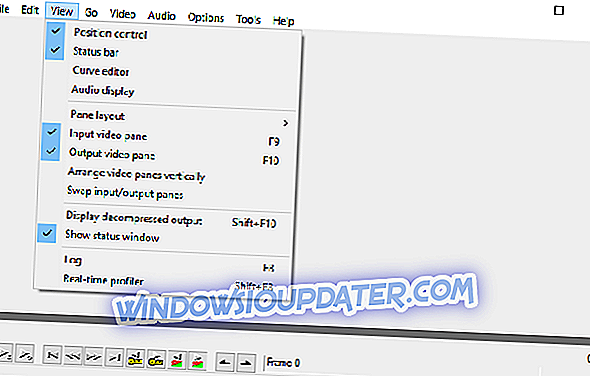
Deshaker वर्चुअल डब के लिए एक वीडियो स्टेबलाइजर प्लगइन है। यदि आप परिचित नहीं हैं, तो वर्चुअल डब विंडोज के लिए एक नि: शुल्क कैप्चरिंग और एन्कोडिंग उपकरण है। इस टूल को कई अलग-अलग प्लगइन्स द्वारा बढ़ाया जा सकता है और उन प्लगइन्स में से एक है Deshaker।
यह उपकरण क्षैतिज और ऊर्ध्वाधर पैनिंग, रोटेशन और जूमिंग को स्थिर करता है। इष्टतम सिम्युलेटेड कैमरा गति प्रदान करने के लिए, उपकरण दो पास में काम करता है। हमें यह उल्लेख करना होगा कि यह उपकरण भविष्य और पिछले फ्रेम के साथ स्थिरीकरण प्रक्रिया के दौरान काले क्षेत्रों को भी भर सकता है। Deshaker अपने पहले पास पर मोशन वेक्टर वीडियो आउटपुट और उन्नत उपयोगकर्ताओं के लिए विकल्पों की एक विस्तृत श्रृंखला का समर्थन करता है। यदि आप चाहते हैं, तो आप सर्वश्रेष्ठ परिणाम प्राप्त करने के लिए फ्रेम प्रति आधार पर वीडियो को संपादित भी कर सकते हैं।
Deshaker वर्चुअल डब और इसके 32-बिट और 64-बिट संस्करण में उपलब्ध है। हमें यह भी उल्लेख करना होगा कि यह उपकरण मुफ्त में उपलब्ध है, इसलिए आप इसे बिना किसी सीमा के उपयोग कर सकते हैं। जब यह वीडियो स्थिरीकरण की बात आती है, तो Deshaker कई तरह की सुविधाएँ प्रदान करता है, इसलिए यह उन्नत उपयोगकर्ताओं के लिए एकदम सही है। ध्यान रखें कि आपको Deshaker का उपयोग करने से पहले वर्चुअल डब डाउनलोड करने की आवश्यकता है।
- 10
एवीएस वीडियो एडिटर

यह वीडियो संपादन उपकरण कुछ सबसे लोकप्रिय वीडियो प्रारूपों के लिए समर्थन प्रदान करता है। उपकरण AVI, VOB, MP4, DVD, WMV, 3GP, MOV, MKV स्वरूपों के साथ-साथ H.264, MPEG-4, H.263 और कई अन्य कोडेक्स का समर्थन करता है। हमें यह भी उल्लेख करना होगा कि यह उपकरण 4K अल्ट्रा एचडी तक विभिन्न प्रस्तावों का समर्थन करता है जो अधिकांश उपयोगकर्ताओं के लिए पर्याप्त से अधिक होना चाहिए।
अधिकांश वीडियो संपादन टूल की तरह, AVS वीडियो एडिटर आपको अपने वीडियो को ट्रिम, कट, स्प्लिट और मर्ज करने की अनुमति देता है। बेशक, विभिन्न वीडियो प्रभावों के लिए समर्थन है और आप 300 अलग-अलग वीडियो प्रभावों और संक्रमणों के बीच चयन कर सकते हैं। प्रभावों के अतिरिक्त, आप अपने वीडियो में मेनू, ऑडियो, पाठ और उपशीर्षक भी जोड़ सकते हैं। हमें यह भी उल्लेख करना होगा कि एक वीडियो स्थिरीकरण विशेषता है जिसका उपयोग आप अस्थिर वीडियो को ठीक करने के लिए कर सकते हैं।
उपकरण में वीडियो कैश तकनीक एकीकृत है, इस प्रकार उच्च परिभाषा वाले वीडियो का संपादन पहले की तुलना में तेज हो गया है। AVS वीडियो एडिटर आपको DV कैमरों, वेब कैमरों और वीएचएस कैमरों से वीडियो रिकॉर्ड करने की अनुमति देता है। एप्लिकेशन स्क्रीन रिकॉर्डिंग का समर्थन करता है, इसलिए आप इस टूल का उपयोग वीडियो गाइड और ट्यूटोरियल बनाने के लिए कर सकते हैं।
वीडियो संपादन के अलावा, यह टूल आपको छवियों से स्लाइडशो बनाने की अनुमति देता है। स्लाइडशो के बारे में, आप इसमें ऑडियो और आवाज कथन जोड़ सकते हैं। हमें यह भी उल्लेख करना होगा कि यह उपकरण आपको ब्लू-रे वीडियो बनाने की अनुमति देता है। सामाजिक नेटवर्क के लिए भी समर्थन है, इसलिए आप इस एप्लिकेशन से वीडियो को सही तरीके से प्रकाशित कर सकते हैं।
एवीएस वीडियो एडिटर कई तरह की सुविधाओं के साथ-साथ वीडियो स्थिरीकरण का समर्थन करता है, इसलिए यह बुनियादी और उन्नत उपयोगकर्ताओं दोनों के लिए एकदम सही होगा। यह उपकरण मुफ़्त नहीं है, लेकिन आप सीमाओं के बिना परीक्षण संस्करण को डाउनलोड और उपयोग कर सकते हैं। ध्यान रखें कि परीक्षण संस्करण आपके सभी वीडियो में अपना वॉटरमार्क जोड़ देगा, इसलिए यदि आप वॉटरमार्क को निकालना चाहते हैं, तो आपको पूर्ण संस्करण खरीदने की आवश्यकता होगी।
- 1 1
टर्बो वीडियो स्टेबलाइजर

अधिकांश वीडियो स्टेबलाइजर्स के विपरीत, यह 3 एक्सिस पर 6 डिग्री गति का समर्थन करता है और इस प्रकार 3 डी स्थिरीकरण की पेशकश करता है। उपकरण आपको किसी भी समय अपने वीडियो को घुमाने की अनुमति देता है, जो उपयोगी हो सकता है। टर्बो वीडियो स्टेबलाइजर रोलिंग शटर सुधार का भी समर्थन करता है ताकि आप आसानी से उन तिरछा और झुकाव को ठीक कर सकें जो CMOS सेंसर के कारण होते हैं। हमें यह भी उल्लेख करना होगा कि यह उपकरण 4K रिज़ॉल्यूशन तक वीडियो का समर्थन करता है, जो कि बुनियादी उपयोगकर्ताओं के लिए पर्याप्त से अधिक है।
यह टूल कई प्रकार के प्रारूपों का समर्थन करता है इसलिए यह लगभग किसी भी वीडियो फ़ाइल को पढ़ सकता है। अधिकतम प्रदर्शन प्राप्त करने के लिए, यह उपकरण मल्टी-कोर और मल्टी-थ्रेडेड समर्थन प्रदान करता है। आवेदन का उपयोग करने के लिए सरल है, और यह एक आकर्षक यूजर इंटरफेस प्रदान करता है। हमें यह भी उल्लेख करना होगा कि YouTube और Facebook के लिए समर्थन है ताकि आप अपने वीडियो को एप्लिकेशन से आसानी से अपलोड कर सकें।
टर्बो वीडियो स्टेबलाइजर एक वीडियो संपादन सॉफ्टवेयर नहीं है, इसलिए आप इसके साथ कोई प्रभावशाली वीडियो नहीं बनाएंगे, लेकिन यह आपको अपने वीडियो को स्थिर करने और उन्हें अलग-अलग तृतीय-पक्ष टूल में संपादित करने की अनुमति देगा। उपकरण एक नि: शुल्क परीक्षण के रूप में उपलब्ध है, लेकिन यदि आप इसका उपयोग जारी रखना चाहते हैं तो आपको लाइसेंस खरीदने की आवश्यकता है।
चूंकि यह उपकरण वीडियो संपादन का समर्थन नहीं करता है, इसलिए यह हमारी सूची की कुछ अन्य प्रविष्टियों की तुलना में बहुत सस्ता है। यदि आप सस्ती और उपयोगकर्ता के अनुकूल वीडियो स्थिरीकरण सॉफ्टवेयर की तलाश कर रहे हैं, तो हम अत्यधिक अनुशंसा करते हैं कि आप टर्बो वीडियो स्टेबलाइजर की कोशिश करें।
- 12
ProDRENALIN

यदि आप एक बाहरी व्यक्ति हैं और आप वीडियो रिकॉर्ड करते हैं, तो आप इस एप्लिकेशन का उपयोग करना चाहते हैं। यह एप्लिकेशन आपको अपने वीडियो को सुधारने की अनुमति देता है जो कि GoPro जैसे एक्शन कैमरों द्वारा रिकॉर्ड किए जाते हैं। यह उपकरण फिश्ये, रोलिंग-शटर और परिप्रेक्ष्य विकृति को हटा सकता है, लेकिन यह आपके वीडियो को स्थिर भी कर सकता है। इसके अलावा, टूल आपको अपने वीडियो को घुमाने या शोर को कम करने की अनुमति देता है, जो कि एक उपयोगी विशेषता है।
ProDRENALIN आपको मूल वीडियो और आपके संपादित वीडियो की तुलना करने की अनुमति देता है ताकि आप आसानी से सुधार देख सकें। स्थिरीकरण के संबंध में, यह पुरस्कार विजेता स्थिरीकरण तकनीक का उपयोग करता है, इसलिए यह आश्चर्यजनक परिणाम प्रदान करता है। बेशक, आप इस टूल से रंग सुधार, चमक और कंट्रास्ट को समायोजित कर सकते हैं।
समर्थित रिज़ॉल्यूशन के लिए, यह टूल 4K और 2.7K वीडियो के साथ आसानी से काम कर सकता है। हमें यह भी उल्लेख करना होगा कि यह उपकरण कई प्रकार के प्रारूपों का समर्थन करता है, और यह लगभग किसी भी वीडियो प्रारूप के साथ काम करेगा।
यदि आप एक सरल टूल की तलाश कर रहे हैं जो आपको अपने वीडियो को स्थिर करने की अनुमति देता है, तो PRODRENALIN आपके लिए एकदम सही हो सकता है। हमें यह उल्लेख करना होगा कि यह उपकरण किसी भी उन्नत विकल्प या वीडियो संपादन का समर्थन नहीं करता है, और यह केवल वीडियो स्थिरीकरण प्रदान करता है। यदि आप एक मूल उपयोगकर्ता हैं और आप अपने वीडियो को स्थिर करना चाहते हैं, तो हम दृढ़ता से अनुशंसा करते हैं कि आप इस एप्लिकेशन को देखें।
- 13
न्यूब्ल्यू स्टेबलाइजर

हैंड कैमरा या एक्शन कैमरा का उपयोग करके वीडियो रिकॉर्ड करना आमतौर पर एक अस्थिर वीडियो का उत्पादन करेगा, लेकिन आप इस उपकरण का उपयोग करके इसे ठीक कर सकते हैं। इस वीडियो स्थिरीकरण सॉफ्टवेयर को काम करने के लिए एक स्थिर बिंदु की आवश्यकता नहीं है, और आप अपने वीडियो में विभिन्न क्षेत्रों या वस्तुओं पर ध्यान केंद्रित करना चुन सकते हैं।
उपकरण में एक अंतर्निहित स्थिरीकरण इंजन भी होता है, जिससे आप आसानी से स्टीडिकैम का अनुकरण कर सकते हैं। बेशक, आप स्थिरीकरण की मात्रा के साथ-साथ शक्ति और गति नियंत्रण को ठीक कर सकते हैं।
यह एक पेशेवर वीडियो स्थिरीकरण सॉफ्टवेयर है, और यह कई प्रकार की सुविधाएँ प्रदान करता है। दुर्भाग्य से, यह वीडियो संपादन का समर्थन नहीं करता है, लेकिन जब यह वीडियो स्थिरीकरण की बात आती है तो यह आश्चर्यजनक परिणाम प्रदान करता है। उपकरण नि: शुल्क परीक्षण के लिए उपलब्ध है, लेकिन यदि आप इसका उपयोग जारी रखना चाहते हैं तो आपको इसे खरीदने की आवश्यकता है।
NewBlue स्टेबलाइजर आधिकारिक वेबसाइट पर अधिक जानकारी प्राप्त करें।
वीडियो स्थिरीकरण सुविधा आमतौर पर वीडियो संपादन सॉफ्टवेयर में शामिल है, लेकिन कुछ समर्पित उपकरण भी हैं जो केवल वीडियो स्थिरीकरण की पेशकश करते हैं। यदि आप एक एक्शन कैमरा का उपयोग करते हैं या अपने स्मार्टफोन का उपयोग करके वीडियो बनाते हैं, तो हमारी सूची से कुछ वीडियो स्थिरीकरण उपकरण आज़माएं।